Photoshop 2020へのアップデートでPhotoshopの自動切り抜き機能が大幅に強化されました。
- ポートフォリオの自動選択機能が大幅進化
- コンテンツに応じた塗りつぶしの精度が向上
- オブジェクト選択ツールの精度が向上
- ぼかしフィルタの精度が向上
- Adobe Fontsの自動追加 機能
- Adobe Camera Rawの機能追加
大きく変化したのは自動認識するAdobe Sensei関係ですね。
これでスタンプツールやらペンツールで行っていた面倒な作業を省略することが出来ます。
中でも注目の自動選択機能がどれだけ進化したのか、レビューしていきます。
Photoshop 2020のアップデートで自動切り抜きの精度が大幅に向上

ではどれだけ簡単に人物の髪の毛を切り抜けるのか何枚かテストしてみます。
自動選択ツールでの切り抜き方法

自動で切り抜く方法は超かんたん。
- 自動選択ツール(W)を選択
- 右上にある『被写体を選択』
- 必要に応じて『選択とマスク』で調整
自動選択ツール一発で細かい部分までバッチリ切り抜き可能!

- 背景が無地
- 髪の毛が複雑
まずは一般的な人物切り抜きを試してみます。
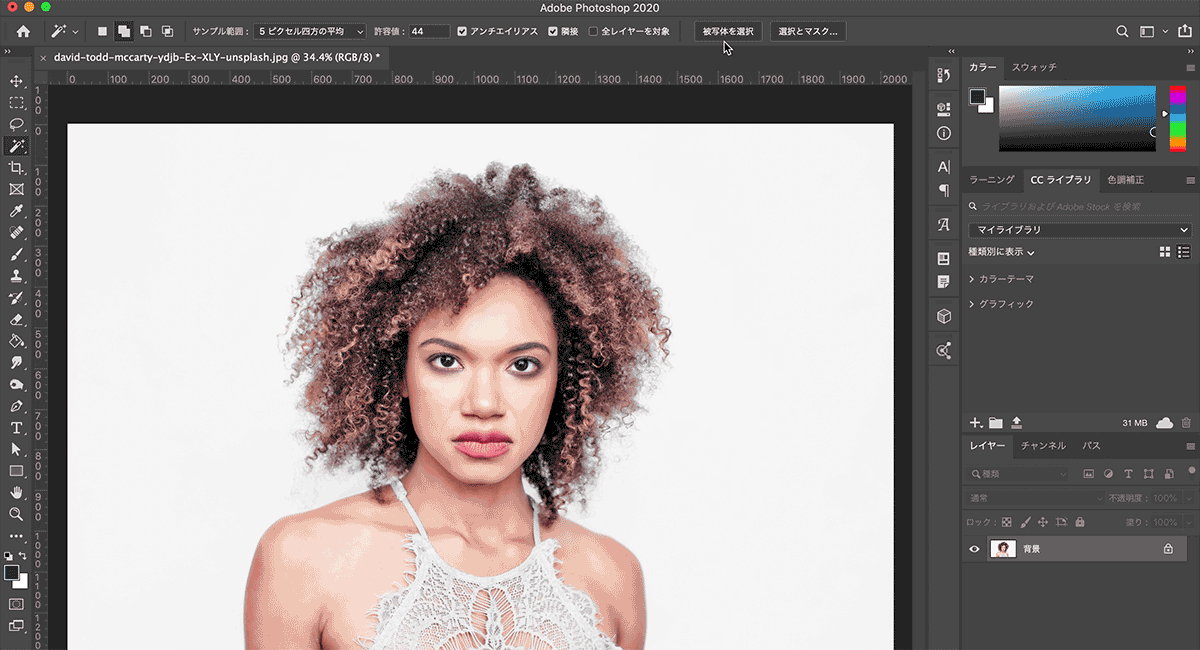
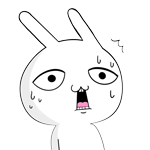
すごくないですか?一瞬ですよ、一瞬!
複雑な背景での切り抜き

次のサンプルはこれ。
- 背景ちょっと複雑
- 髪の毛が複雑
こちらも問題なく自動切り抜き可能でした。

これならパッと切り抜いてパッと合成とか出来ちゃいますね!
切り抜き方法の詳細は以下の記事をご覧ください。

Photoshopがアプデで進化した部分
目玉は髪の毛の切り抜き精度の向上ですが、その他のAI関係も精度が向上して使い勝手が増しています。
オブジェクト選択ツールの精度も向上
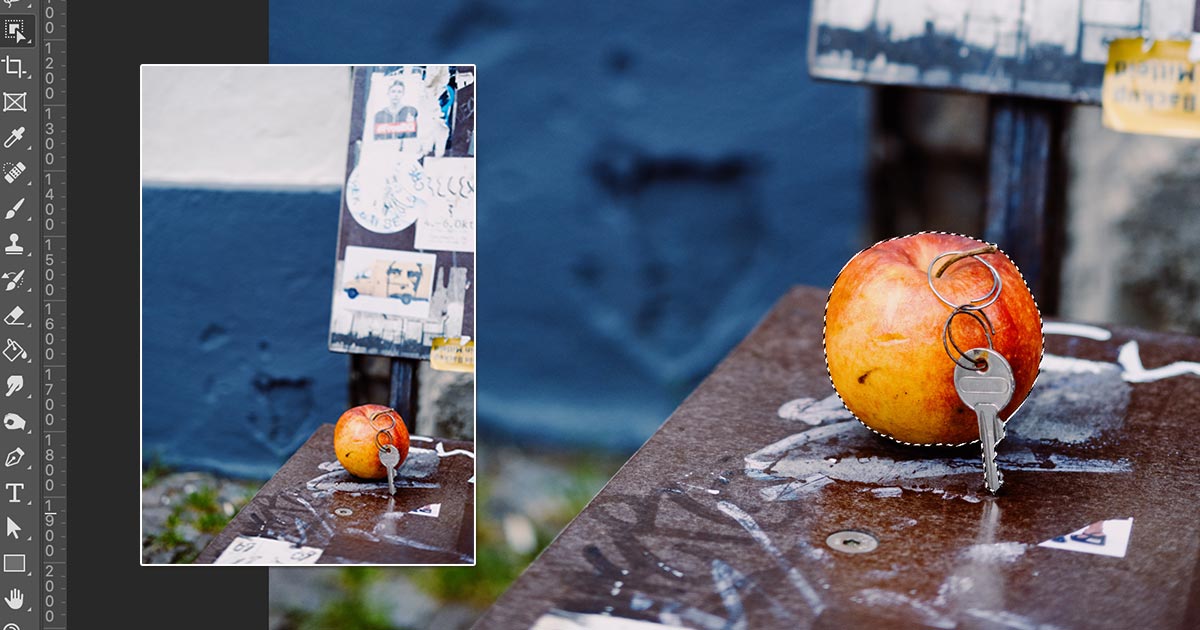
人物の髪の毛の精度の上昇がもっとも特筆すべき点ではありますが、オブジェクト選択ツールの精度も上がっています。
どれがメインの被写体かわかりにくいものや、ピンポイントで一部だけ切り取りたい場合はオブジェクト選択ツールを使ってみましょう。
オブジェクト選択ツールの使い方

オブジェクト選択ツールを選んで切り抜きたいもののをぐるっと囲み、手を離すだけでいい感じに選択範囲が作成されます。
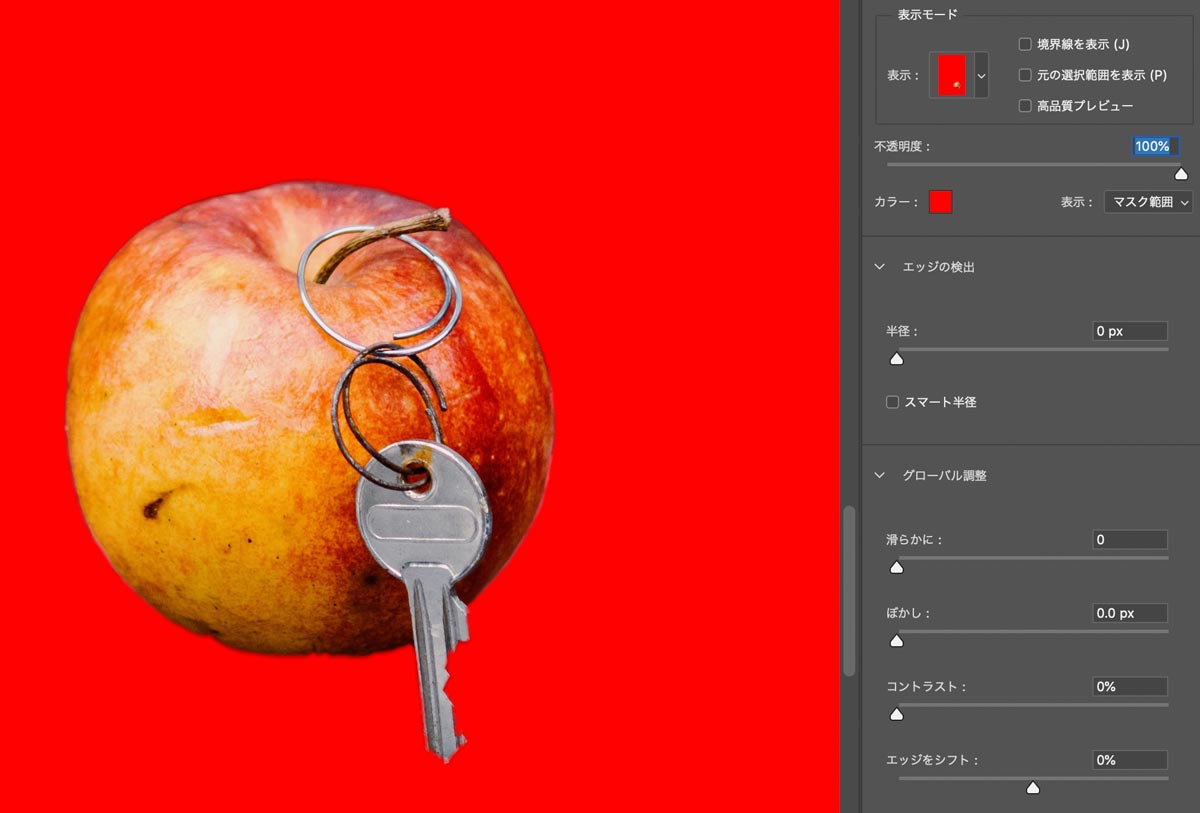
右側の調整パネルをいじらなくてもそこそこいい感じできれいに抜けています。
鍵の形状までしっかりと見えていますね。
選択ツールに関しては以下の記事で詳しく解説しています。
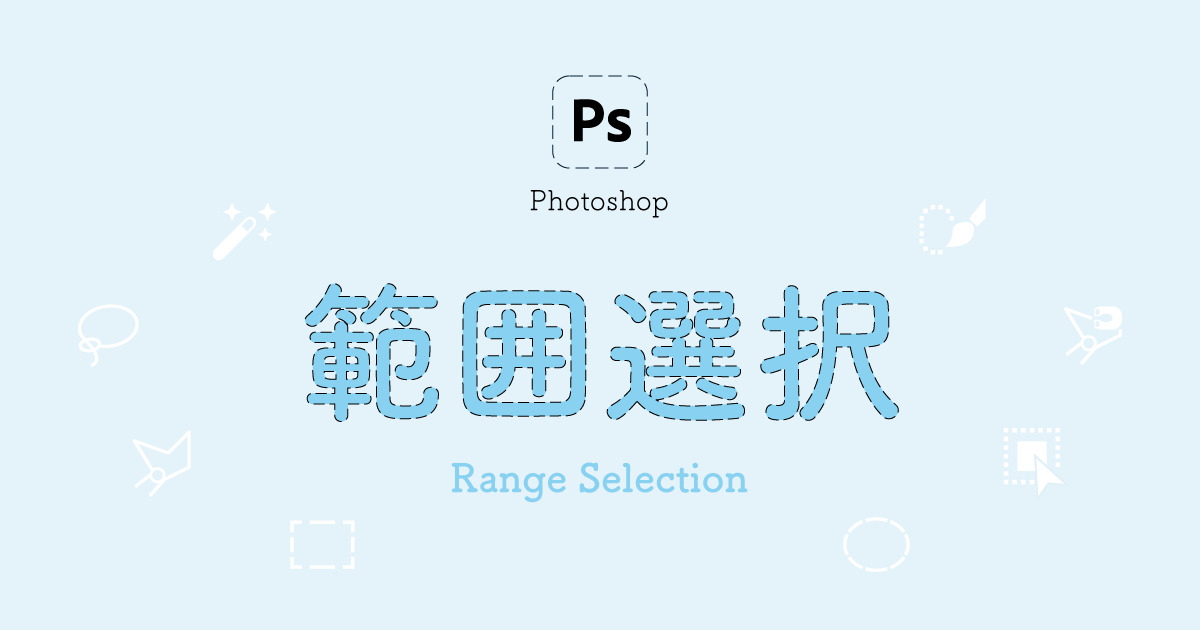
コンテンツに応じた塗りつぶしが進化
コンテンツに応じた塗りつぶし、めっちゃ便利なんですよね。
縦長の画像を横長で使いたいときとか簡単に横に伸ばせるので重宝しています。
たまに上手く機能しないことも多々あったんですが今回のアップデートでかなり良くなりました。
複数領域を選択可能に

コンテンツに応じた塗りつぶしで一度に複数の領域を選択して塗り潰すことが可能になりました。
一度に複数の塗りつぶしが出来るので作業効率も上がりますね。
コンテンツに応じた塗りつぶしで不要なものを消す
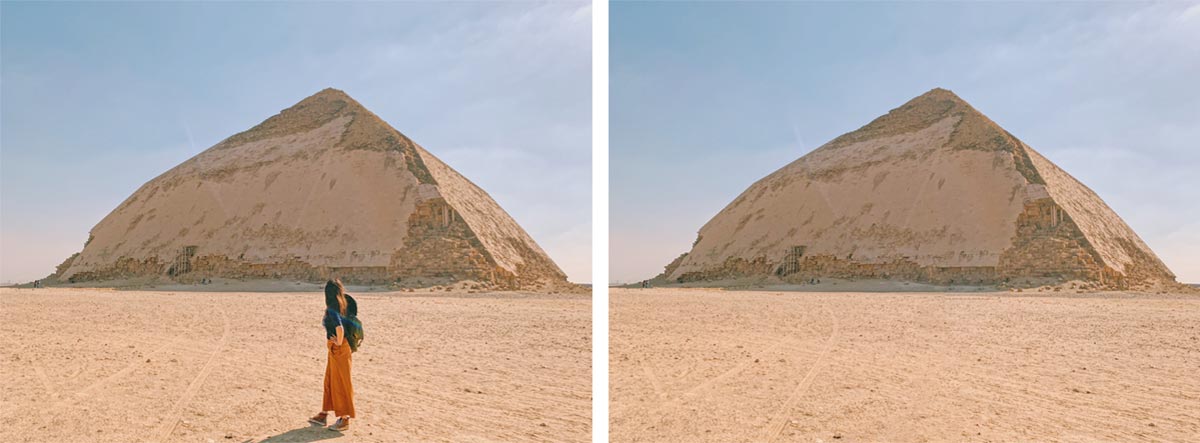
このような感じでボタン一発で不要なものを違和感なく消すことも出来ます。
小さいものとかは以前からも問題なく背景に応じた塗りつぶし出来ていましたが、アップデートで更に精度が向上しています。
コンテンツに応じた塗りつぶしの詳細は以下の記事をご覧ください。

ぼかしレンズの機能改善

ぼかしレンズ機能がより自然にぼけるように改善されました。
ぼかし(レンズ)では深度情報に応じたぼかしなどが可能になっています。
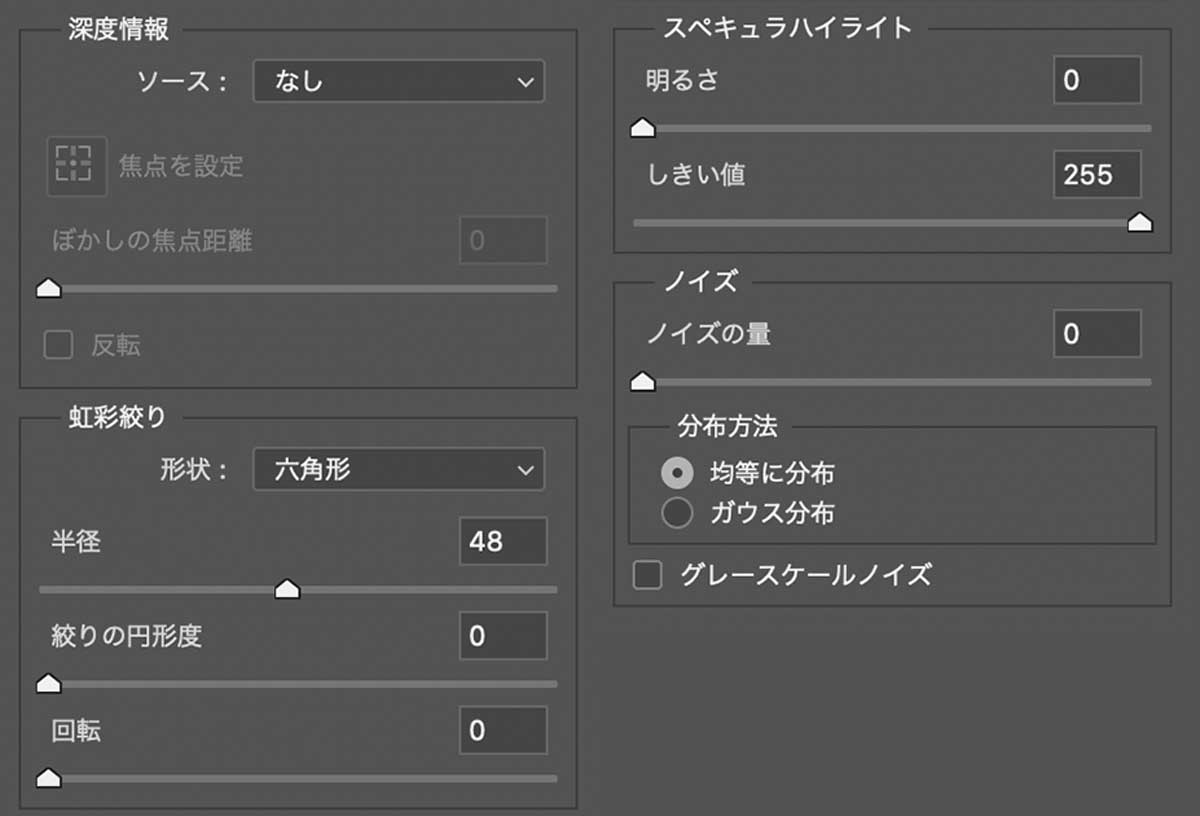
Adobe Fontsの自動アクティベート

ポップアップを省略という些細な部分ではあるんですが、地味に嬉しいアップデートです。
ダウンロードした素材や他者から送られてきたデータに不足しているフォントがあった場合に【Adobe Fontsで解決しますか】というポップアップが毎回表示されていたんですがそれが自動で解決され表示されなくなりました。

Photoshop 2020 アップデートまとめ
以上、Photoshop2020 6月の大きなアップデートでした。
- ポートフォリオの自動選択機能が大幅進化
- コンテンツに応じた塗りつぶしの精度が向上
- オブジェクト選択ツールの精度が向上
Adobe Senseiがより賢くなって作業がめちゃくちゃ楽になりましたね。
Photoshopのアップデートは無料
Adobe CC Photoshopを最新版にするのは無料です。
Adobe Creative Cloudアプリを開いてアップデートを押すだけ。
脆弱性の問題などもありましたので、セキュリティアップデートされた最新にしておきましょう。
Photoshop CC 2020以降のアップデート情報

最新のPhotoshopでは生成AIが使用可能に!


Photoshop CCを安く買うなら
Photoshopはフォトプランという他のAdobe CCにはない格安で利用できるプランが存在しています。
月額2,380円とめちゃくちゃお得にPhotoshopの最新版を使うことができるので、もしフォトショを持っていない人やまだ旧CSシリーズを使っている人はぜひこの機会に最新のPhotoshopを使ってみてください。

Photoshop以外のAdobe CCソフトを使いたいのであれば全ソフトが使い放題になるコンプリートプランがおすすめです。



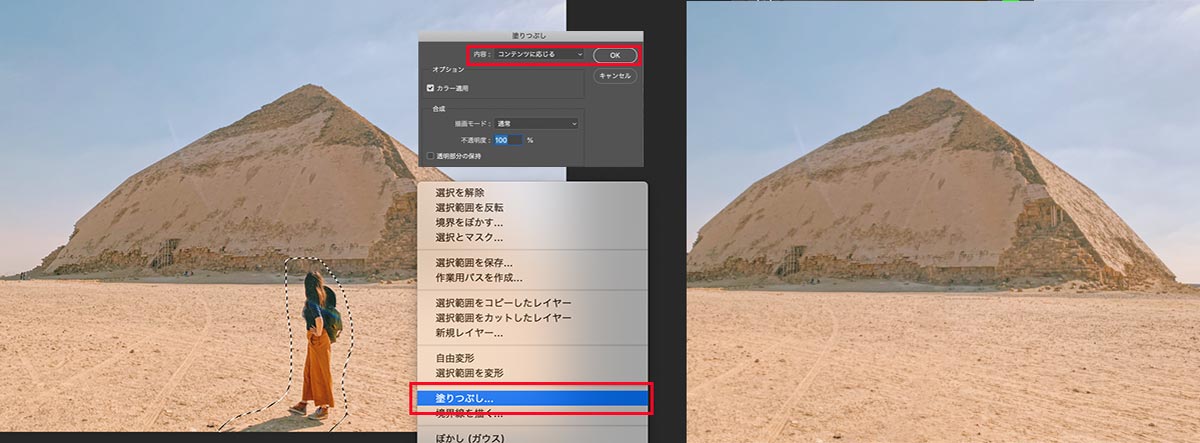
コメント